Wie Man Hörbücher Vom Computer Ohne iTunes Auf Das iPhone Überträgt
Feb 25, 2025 • Filed to: Datenübertragung auf das iPhone • Proven solutions
"Mein iPhone ist mit meinem iMac zu Hause synchronisiert. Jetzt bin ich mit einem MacBook Pro unterwegs. Und ich habe gerade ein Hörbuch aus dem Internet gekauft. Kann ich das Hörbuch ohne iTunes auf mein iPhone übertragen? Wissen Sie, wenn Sie iTunes verwenden, werden Musik und Videos auf meinem iPhone gelöscht. Gibt es eine Lösung? Bitte helfen Sie mir, das Problem zu lösen. Danke!"
Wenn Sie die ähnliche Situation wie der obige Benutzer haben, ein Hörbuch auf ein iPhone übertragen müssen, ohne iTunes zu benutzen, dann sollten Sie Dr.Fone - Telefon-Verwaltung (iOS) verwenden. Dabei handelt es sich um ein Werkzeug, das für iPhone-Benutzer entwickelt wurde, um Hörbücher vom Computer auf das iPhone zu übertragen, ohne den Originalinhalt auf dem iPhone zu löschen. Siehe die folgenden Schritte zum Übertragen von Hörbüchern auf das iPhone mit Dr.Fone - Telefon-Verwaltung (iOS).
Laden Sie die Testversion für Dr.Fone - Telefon-Verwaltung (iOS) herunter, um Hörbücher auf das iPhone zu übertragen!

Dr.Fone - Telefon-Verwaltung (iOS)
MP3 auf iPhone/iPad/iPod ohne iTunes übertragen
- Übertragen, verwalten, exportieren/importieren Sie Ihre Musik, Fotos, Videos, Kontakte, SMS, Apps, etc.
- Sichern Sie Ihre Musik, Fotos, Videos, Kontakte, SMS, Apps, etc. auf dem Computer und stellen Sie sie einfach wieder her.
- Übertragen Sie Musik, Fotos, Videos, Kontakte, Nachrichten usw. von einem Smartphone auf ein anderes.
- Übertragen Sie Mediendateien zwischen iOS-Geräten und iTunes.
- Vollständig mit iOS 7, iOS 8, iOS 9, iOS 10, iOS 11, iOS 12, iOS 13 und iPod kompatibel.
Wie man ein Hörbuch vom Computer auf das iPhone ohne iTunes überträgt
Dieser Guide stellt Ihnen beide Testversionen von Dr.Fone zur Verfügung: Windows und Mac. Wählen Sie je nach Betriebssystem Ihres Computers die richtige Version. Beide sind in der Lage, Hörbücher vom Computer auf ein iPhone zu übertragen. Und nachdem Sie eines von beiden gestartet haben, können Sie sehen, wie es benutzt wird. In diesem Artikel nehmen wir uns die Windows-Version wie man Hörbücher auf ein iPhone überträgt vor.
Schritt 1 iPhone mit dem Computer verbinden
Um mit der Übertragung zu beginnen, müssen Sie als erstes Dr.Fone starten und unter allen Funktionen "Telefon-Verwaltung" auswählen.

Verbinden Sie dann Ihr iPhone mit Ihrem Computer. Bitte verwenden Sie kein Wi-Fi, sondern Ihr iPhone-USB-Kabel. Dr.Fone wird Ihr iPhone erkennen und es in das Hauptfenster anzeigen, so dass Sie das Hörbuch einfach vom Computer auf das iPhone übertragen können.

Schritt 2. Hörbücher zu iPhone hinzufügen
Klicken Sie auf Musik am oberen Rand des Hauptfensters. Nachdem Sie daraufgeklickt haben, sehen Sie den Reiter "Audiobücher" auf der linken Seite. Klicken Sie von hier aus auf "+Hinzufügen" und wählen Sie "Datei hinzufügen" oder "Ordner hinzufügen". Und durchsuchen Sie dann Ihren Computer nach den Hörbüchern, die Sie auf Ihr iPhone kopieren möchten.
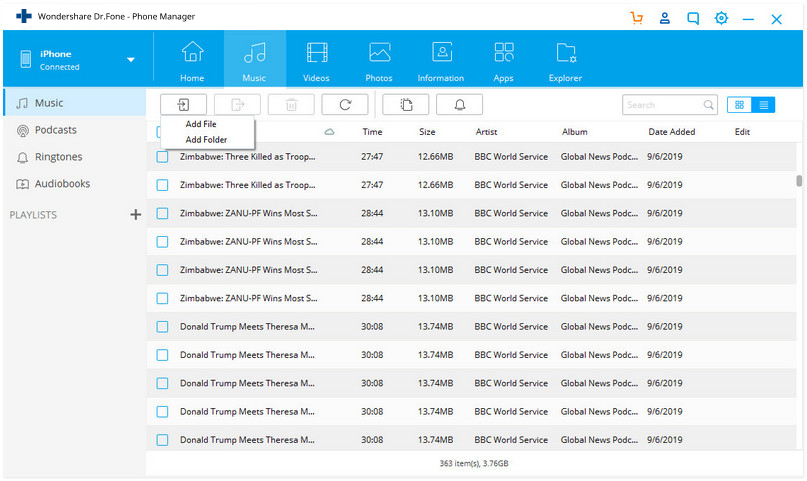
In Sekundenschnelle werden Sie feststellen, dass Ihre gewünschten Hörbücher auf das iPhone übertragen werden. Und dann können Sie sie unterwegs anhören. Sehen Sie, wie einfach es ist, Hörbücher auf das iPhone zu kopieren? Außerdem können Sie auch Dr.Fone - Telefon-Verwaltung (iOS) verwenden, um Hörbücher vom iPhone auf den Computer zu sichern.
Probieren Sie Dr.Fone - Telefon-Verwaltung (iOS), um Hörbücher auf das iPhone zu übertragen!

Allrounder-Lösung für Smartphone






















Julia Becker
chief Editor
Kommentare